このセクションでは、スライダ アセンブリを配置します。スライダは、金型からサイド コアを引き出してプラスチック成形品を解放できるようにします。
- リボンで[金型アセンブリ]タブ > [金型アセンブリ]パネル > [スライダ]
 の順にクリックします。
の順にクリックします。 - 次の図に示すように、モデルの向きを設定します。サイド コアに作成したインサートとヒールは、ビューの正面にあります。
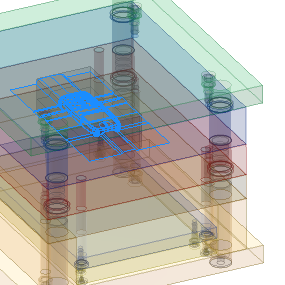
- [スライダ]ダイアログ ボックスで、プレビュー イメージを確認して必要な参照について理解します。
- 次の図で「1」が付けられたサーフェスを[抜き方向]参照として選択します。
- [抜き方向]オフセットの値を[-93 mm]に変更します。
- 次の図で「2」が付けられたサーフェスを[基準平面]参照として選択します。
- [スライダ]ダイアログ ボックスで、[方向を反転]
 をクリックして基準平面の方向を反転させます。
をクリックして基準平面の方向を反転させます。 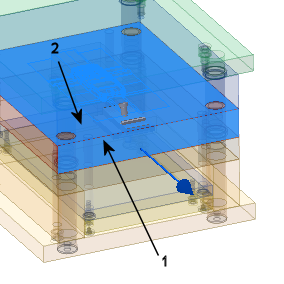
- 次の図で強調表示されているエッジの中点を、[基準点]参照として選択します。マウス ポインタをエッジの中央近くに移動すると、自動的にエッジの中点を選択したことになり、黄色のドットが表示されます。
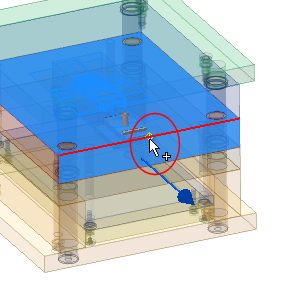
- 次の図に示すように、上部のプレートの底面を[ピン平面]参照として選択します。
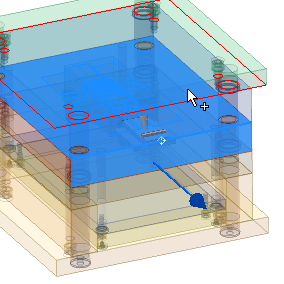
- [スライダ]ダイアログ ボックスで[プレビュー]
 をクリックします。
をクリックします。 - モデルを回転してスライダ アセンブリの底部を表示します。
- [スライダ]ダイアログ ボックスで、[サイド コア]
 をクリックします。次の簡略化した図に示すように、2 つのサイド コアのうち 1 つ(インサートまたはヒール フィーチャ)を[サイド コア]参照として選択します。
をクリックします。次の簡略化した図に示すように、2 つのサイド コアのうち 1 つ(インサートまたはヒール フィーチャ)を[サイド コア]参照として選択します。 2 つともスライダから等距離の場所にあるので、1 つのインサートを選択するだけで十分です。
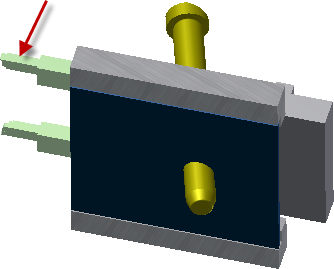
- [スライダ]ダイアログ ボックスで、[移動を更新]をクリックします。

- [スライダ]ダイアログ ボックスの上部で、[カスタマイズ]をクリックしてスライダアセンブリのパラメータを修正します。
- [コンポーネント]リストから、[角度ピン]を選択します。
- 選択したコンポーネントの右側で、[選択内容のプロパティ]
 をクリックします。
をクリックします。 - [AP_l]パラメータを[85 mm]に変更します。
- [角度ピン]ダイアログ ボックスで[OK]をクリックします。
- 他のコンポーネントについて、次の表で示されているように修正します。
[コンポーネント] パラメータ 値 スライダ SL_b1 50 mm スライダ SL_b2 59 mm ガイド ストリップ (#1) SL_b1 50 mm ガイド ストリップ (#1) GS_es1 10 mm ガイド ストリップ (#2) SL_b1 50 mm ガイド ストリップ (#2) GS_es1 10 mm ロッキング ヒール LH_A 48 mm - [スライダ]ダイアログ ボックスで[OK]をクリックします。
- [ファイルを命名]ダイアログ ボックスで[OK]をクリックして、既定のままでスライダを配置します。
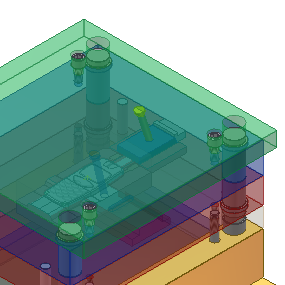
- クイック アクセス ツールバーの[保存]をクリックして、アセンブリを保存します。